Impossible de désinstaller une application sur Windows 10 ?

Un tutoriel pour désinstaller des logiciels sur Windows 10 est à lire ici mais il peut arriver des cas particuliers où la suppression d’un programme ne se fait pas de manière standard. Cette problématique peut se poser à la maison ou en entreprise, sur ordinateur de bureau, PC portable ou tablette tactile.
L’interface de Windows 10 évolue à chaque mise à jour majeure mais certaines fonctionnalités sont encore brouillonnes et pas aussi complètes que l’ancienne présentation. Voir ce tutoriel pour retrouver l’ancienne interface du Panneau de configuration, comme sur Windows 7.
Cette procédure prend l’exemple du logiciel antivirus Kaspersky qui ne propose pas la désinstallation dans les Paramètres de Windows 10. Cela peut bien évidemment concerner d’autres programmes qui n’affichent pas la possibilité de les effacer proprement depuis les nouveaux menus de Windows.
Problème de désinstallation d’un logiciel d’un PC Windows 10
1. Ouvrir le menu Démarrer et cliquer sur la roue dentée des Paramètres.

2. Cliquer sur l’icône « Applications » :

3. Le menu « Applications et fonctionnalités » affiche la liste des applications installées sur l’ordinateur Windows 10. Chercher le programme à désinstaller. Dans notre exemple qui pose problème, le bouton « Désinstaller » est grisé et empêche donc de supprimer le logiciel.
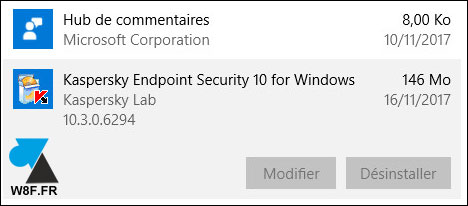
Solution
1. Sur cet écran des Paramètres d’Applications, rester dans « Applications et fonctionnalités » .
2. Regarder à droite de l’écran (ou tout en bas sur petite résolution) pour trouver le groupe « Paramètres associés » et cliquer sur « Programmes et fonctionnalités » :
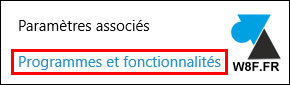
3. Dans cette liste qui s’affiche comme sur les versions antérieures de Windows, chercher le programme et demander à le Désinstaller ou à le Modifier pour accéder aux options de suppression du logiciel.

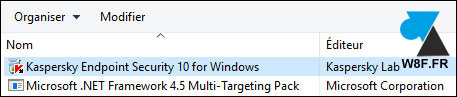
Remarque : pour accéder directement aux Programmes et fonctionnalités au look Windows 7, il suffit d’exécuter la commande « appwiz.cpl » .




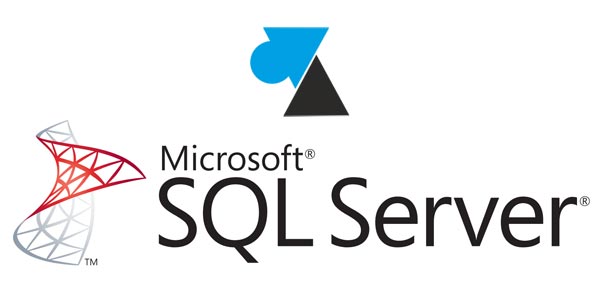
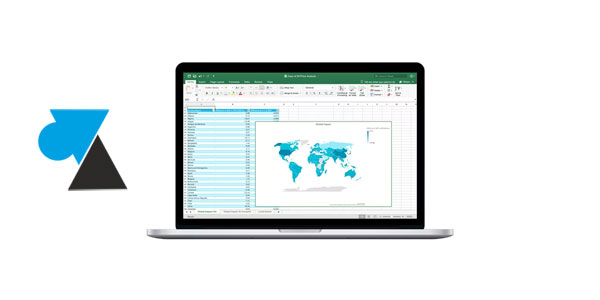

merci mais ça marche pas ,mon programme ne veut pas se désinstaller
Merci, ce tutoriel à bien été utile 🙂
TotalAV ne veut pas se désinstaller de mon PC J’ai suivi vos conseils et il ne figure pas dans applications et fontionalités alors qu’il y est dans programme de windows.
J’ai suivi toutes les étapes mais dans l’onglet « programmes et fonctionnalités » mon application « chlorocrome » n’apparait pas dans les dossier, il est totalement introuvable. Pouvez-vous m’aider svp.
merci frere
Merci, sa marche parfaitement, je voulais désinstaller mon Five M mais celui ci me marquait comme quoi aucun chemin avait étais trouvé
mes jeux ne s’affiche pas dans programmes et fonctionnalités
Non mon programme ne se désintalle pas malgré ces procédures même avec un logiciel de désinstallation